
Preoccupato per un PC lento, Davis13 ha chiesto al forum Laptop su tutti i processi eseguiti da Windows.
I processi sono programmi o parti di programmi in esecuzione all’interno di Windows. È normale averne molti. Mentre scrivo questo, ho solo sette applicazioni in esecuzione, ma 120 processi. E Windows funziona bene.
Per esaminare i processi, fare clic destro sulla barra delle applicazioni e selezionare Task Manager (Avvia Task Manager in Windows 7), quindi fare clic sulla scheda Processi.
È più facile studiare la lunga lista se li ordinate. Per farlo per nome, fare clic sull’intestazione della colonna Nome immagine.
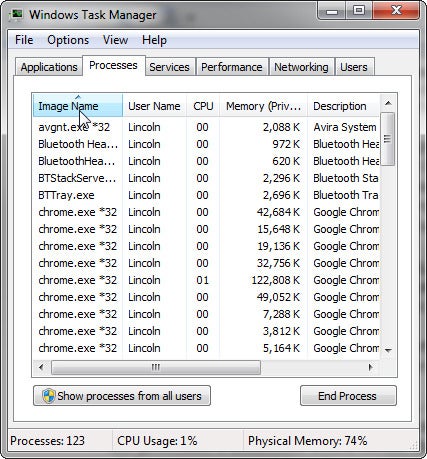
Si consiglia di ordinare per altre colonne. Fare clic sull’intestazione CPU per vedere cosa sta monopolizzando la maggior parte dell’attenzione del processore. Noterai che la maggior parte dei processi non sta monopolizzando nulla (o almeno non abbastanza per registrarsi). Ecco perché puoi avere così tanti di questi in esecuzione e ottenere comunque buone prestazioni.
Se stai usando XP, potresti notare un oltraggioso processo di inattività del sistema, che occupa quasi il 100% dei cicli della CPU. Non preoccuparti. Il processo di inattività del sistema non sta effettivamente utilizzando nulla. È solo un segnaposto per i cicli inutilizzati. Vista e Windows 7 non hanno questo processo fuorviante.
Puoi anche ordinare per Memoria per identificare un diverso tipo di maiale.
Vuoi sapere perché un particolare processo è attivo? Le colonne Nome immagine e Descrizione dovrebbero aiutare. Per rendere leggibile la colonna Descrizione, espandere la finestra Task Manager trascinandone il lato destro più a destra. Quindi espandere la colonna Descrizione trascinando anche il bordo della sua intestazione verso destra.
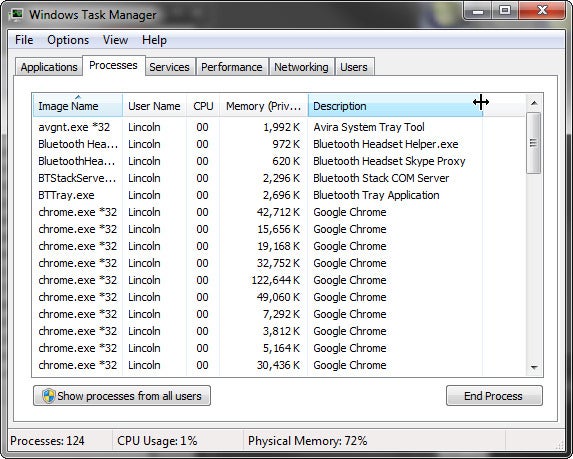
Se la descrizione ancora non aiuta, visitare ProcessLibrary.com e cerca lì.
Prima di interrompere un processo, assicurati che tutto ciò su cui stai lavorando sia salvato sul disco rigido. Quindi selezionare il processo e fare clic sul pulsante Termina processo. Dopo aver letto l’avviso spaventoso, fare clic sul pulsante Altro processo fine.
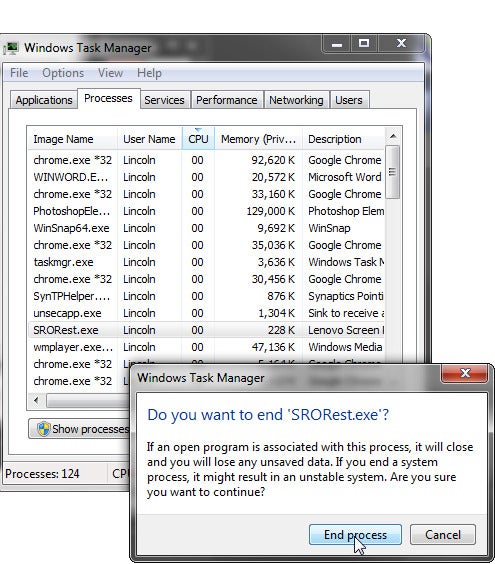
Attenzione: questo potrebbe mandare in crash un programma. Ma probabilmente non lo farà.
Se vuoi impedire il caricamento di un processo in futuro, dovrai identificare quale programma carica il processo e rimuovere quel programma.
Leggi la discussione originale del forum.
Il Contributing Editor Lincoln Spector scrive di tecnologia e cinema. Invia le tue domande tech a lui a [email protected], o li pubblichi ad una comunità di gente utile sul forum di Linea di Risposta di PCW. Seguire Lincoln su Twitter, o iscriversi alla newsletter Linea di risposta, e-mail settimanale.